如何在Win10系统中运行Chkdsk工具?Windows10系统已经成为现在的主流系统。当我们使用Win10系统时,会出现一些问题。Chkdsk是专门用来检查和修复磁盘的工具。
如果Win10系统出现磁盘问题,可以使用Chkdsk工具修复问题,但是还是有很多朋友不知道如何运行Chkdsk工具。今天,边肖在这里简单介绍一下在Win10系统中运行Chkdsk工具的方法。
我希望你会喜欢它。
Win10运行Chkdsk工具修复磁盘:
1.打开win R键运行,输入cmd,输入“chkdsk/?”在出现的界面中。
2、可以看到详细的命令帮助。
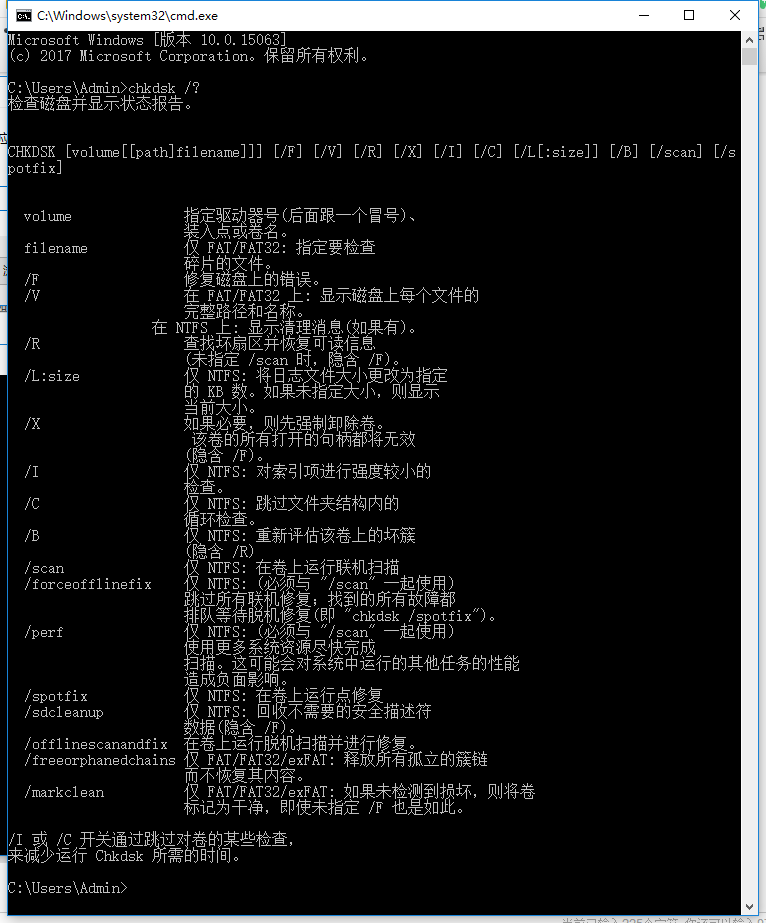
帮助提示如下:
CHKDSK [volume[[path]filename]]] [/F] [/V] [/R] [/X] [/I] [/C] [/L[:size]] [/B] [/scan] [/spotfix]
Volume指定驱动器号(后跟一个冒号),
挂载点或卷名。
仅文件名FAT/FAT32:指定检查。
碎片文件。
/F修复磁盘上的错误。
/V on FAT/FAT32:显示。
完整路径和名称。
在NTFS上:显示清理消息(如果有)。
/R查找坏扇区并恢复可读信息。
(如果未指定/scan,则意味着/F)。
/L:size only NTFS:将日志文件大小更改为指定的。
千字节数。如果未指定大小,则显示。
当前大小。
/X如有必要,先强制卸载该卷。
该卷的所有打开句柄都将无效。
(隐式/F)。
/I仅NTFS:以较低的强度处理索引项。
检查。
/C仅NTFS:在文件夹结构中跳过
循环检查。
/B仅NTFS:重新评估该卷上的坏簇。
(隐式/R)
/scan only NTFS:在卷上运行联机扫描。
/forceofflinefix仅NTFS:(必须与'/scan '一起使用)
跳过所有在线维修;发现的所有故障都是
排队等待脱机修复(即“chkdsk /spotfix”)。
/perf仅NTFS:(必须与'/scan '一起使用)
使用更多的系统资源尽快完成。
扫描。这可能会影响系统中运行的其他任务的性能。
有负面影响。
/spotfix仅NTFS:在卷上运行点修复。
/SD clean up only NTFS:回收不必要的安全描述符。
数据(隐式/F)。
/offlinecanandfix在卷上运行脱机扫描并修复它。
/freeorphanedchains only FAT/FAT 32/exFAT:释放所有隔离的群集链。
而不恢复其内容。
/markclean only FAT/FAT32/exFAT:如果没有检测到损坏,该卷将被
即使未指定/F,也标记为clean。
/I或/C开关跳过了对卷的一些检查,
减少运行Chkdsk所需的时间。
如何使用chkdsk工具修复磁盘?“X:”表示要检查的磁盘驱动器号,如C: disk、D: disk等。
"/F "修复磁盘上的错误。
FAT/FAT32上的"/V ":显示磁盘上每个文件的完整路径和名称。
在命令提示符下输入命令后,系统会提示“是否要强制卸载并改变音量”,按键盘上的“Y”键继续。
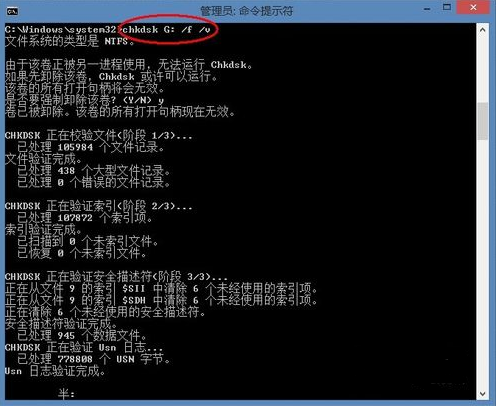
如果我们要检查修复当前系统盘,因为系统正在运行,很多进程被占用,系统会在下次系统重启时提示我们检查,按键盘上的“Y”键继续。
这样,当我们下次重启系统时,系统会自动进入磁盘检查。
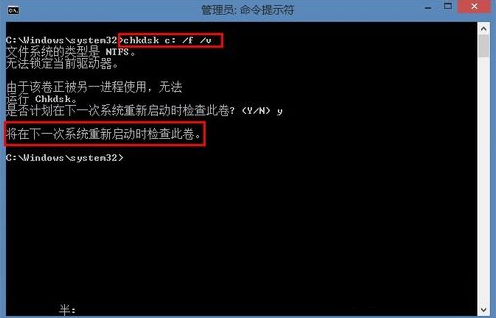
以上内容是关于Win10系统运行Chkdsk工具修复磁盘的具体操作方法。不知道大家有没有学过。如果你遇到过这样的问题,可以按照边肖的方法自己尝试一下,希望能帮你解决问题。
谢谢!了解更多的教程资讯亲关注我们~~~~
免责声明:本站所有文章内容,图片,视频等均是来源于用户投稿和互联网及文摘转载整编而成,不代表本站观点,不承担相关法律责任。其著作权各归其原作者或其出版社所有。如发现本站有涉嫌抄袭侵权/违法违规的内容,侵犯到您的权益,请在线联系站长,一经查实,本站将立刻删除。
本文来自网络,若有侵权,请联系删除,如若转载,请注明出处:https://www.freetrip88.com/baike/300314.html
